تصميم وتطوير وتكرار مشروعك
أجب عن الأسئلة التالية في دفتر ملاحظاتك الهندسية أثناء تصميم مشروعك.
-
ما نوع رقصة الروبوت التي ستقوم بإنشائها ؟ اشرح بالتفاصيل.
-
ما أنواع الحلقات التي ستستخدمها ولماذا ؟
-
ما هي الخطوات التي ستتبعها لاختبار الرقصة ؟ اشرح بالتفاصيل.
لمساعدتك في التخطيط، انقر هنا (Google / .docx / .pdf) للحصول على بعض الأمثلة على حركات الرقص التي قد تدرجها في رقصة Clawbot.
![]() صندوق أدوات المعلم
صندوق أدوات المعلم
تتمثل إحدى الطرق لجعل مسابقة الرقص هذه أكثر إثارة في جعل الطلاب يقارنون خططهم للحصول على الملاحظات والإلهام. إذا سمح الوقت، شجع الطلاب على مشاركة خططهم.
-
ستختلف الإجابات، لكن قد يلاحظ الطلاب أنهم يريدون أن يدور روبوتهم أو يرفع ذراع الروبوت في الهواء.
-
يمكن استخدام حلقات التكرار و/أو إلى الأبد لتكرار كتل أو حركات رقص محددة. تُستخدم الحلقات لتبسيط المشاريع وجعلها أكثر كفاءة.
-
يمكن للطلاب أولاً كتابة أفكارهم للرقص باستخدام الرمز الكاذب. راجع نموذج تقييم الرمز الزائف (Google / .docx / .pdf) مع طلابك قبل بدء التخطيط إذا كنت تنوي تسجيل الرمز الزائف للطلاب. يمكنهم بعد ذلك البدء في استخدام الكتل لبرمجة كيف يريدون أن يتحرك الروبوت. بمجرد الانتهاء من المشروع، يمكنهم تشغيله وتسجيل ملاحظاتهم في دفتر ملاحظاتهم الهندسية قبل إجراء التحسينات. يجب أيضًا تسجيل جميع التحسينات في دفتر الملاحظات الهندسي.
اتبع الخطوات أدناه أثناء إنشاء مشروعك:
- خطط للرقص باستخدام الرسومات والرمز المستعار (Google / .docx / .pdf).
- استخدم الرمز المستعار الذي أنشأته لتطوير مشروعك باستخدام VEXcode IQ.
- قم بتشغيل مشروعك لاختباره في كثير من الأحيان وقم بتكراره باستخدام ما تعلمته من اختبارك.
- شارك مشروعك النهائي مع معلمك.
إذا كنت تواجه مشكلة في البدء، فراجع ما يلي في VEXcode IQ:
- أمثلة على المشاريع
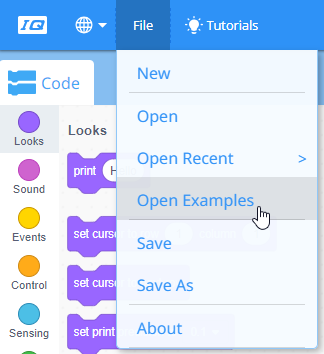
- استخدام الحلقات التعليمية

- الإصدارات السابقة من مشروعك
- ميزة المساعدة لمعرفة المزيد عن المكوّنات